Kibana - Timelion
Timelion, juga disebut sebagai timeline adalah alat visualisasi lain yang terutama digunakan untuk analisis data berbasis waktu. Untuk bekerja dengan timeline, kita perlu menggunakan bahasa ekspresi sederhana yang akan membantu kita terhubung ke indeks dan juga melakukan penghitungan pada data untuk mendapatkan hasil yang kita butuhkan.
Di mana kita bisa menggunakan Timelion?
Timelion digunakan saat Anda ingin membandingkan data terkait waktu. Misalnya, Anda memiliki situs, dan Anda mendapatkan tampilan setiap hari. Anda ingin menganalisis data di mana Anda ingin membandingkan data minggu ini dengan minggu sebelumnya, yaitu Senin-Senin, Selasa-Selasa dan sebagainya tentang bagaimana tampilan berbeda dan juga lalu lintas.
Memulai dengan Timelion
Untuk mulai bekerja dengan Timelion, klik Timelion seperti yang ditunjukkan di bawah ini -
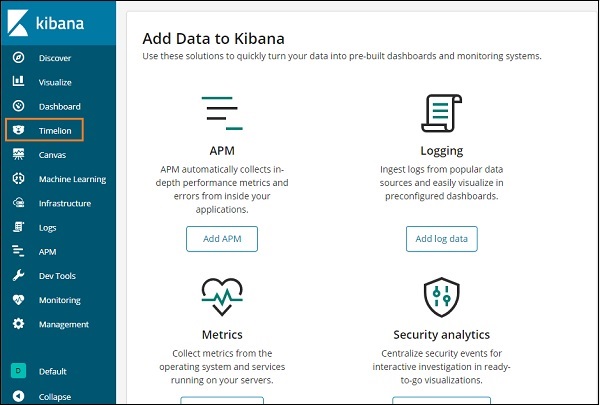
Garis waktu secara default menunjukkan garis waktu semua indeks seperti yang ditunjukkan di bawah ini -
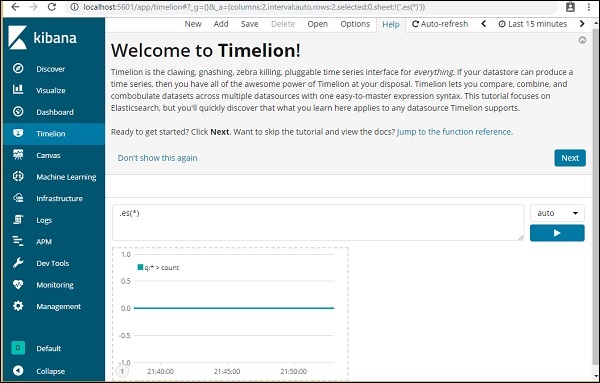
Timelion bekerja dengan sintaks ekspresi.
Note - es (*) => berarti semua indeks.
Untuk mendapatkan detail fungsi yang tersedia untuk digunakan dengan Timelion, cukup klik pada textarea seperti yang ditunjukkan di bawah ini -
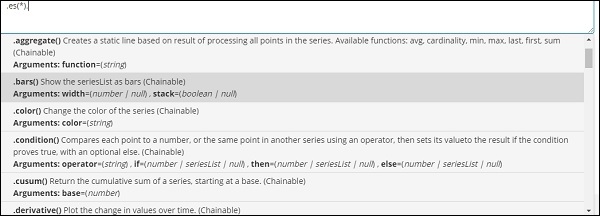
Ini memberi Anda daftar fungsi yang akan digunakan dengan sintaks ekspresi.
Setelah Anda memulai dengan Timelion, ini akan menampilkan pesan selamat datang seperti yang ditunjukkan di bawah ini. Bagian yang disorot yaitu Lompat ke referensi fungsi, memberikan detail dari semua fungsi yang tersedia untuk digunakan dengan timelion.
Pesan Selamat Datang Timelion
Pesan selamat datang Timelion seperti yang ditunjukkan di bawah ini -
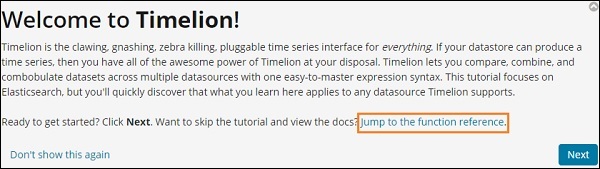
Klik tombol berikutnya dan ini akan memandu Anda melalui fungsionalitas dasar dan penggunaannya. Sekarang ketika Anda mengklik Berikutnya, Anda dapat melihat detail berikut -
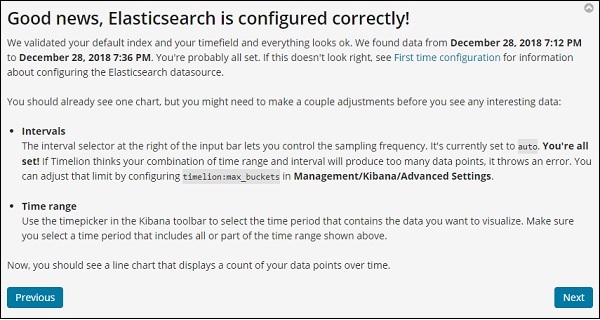

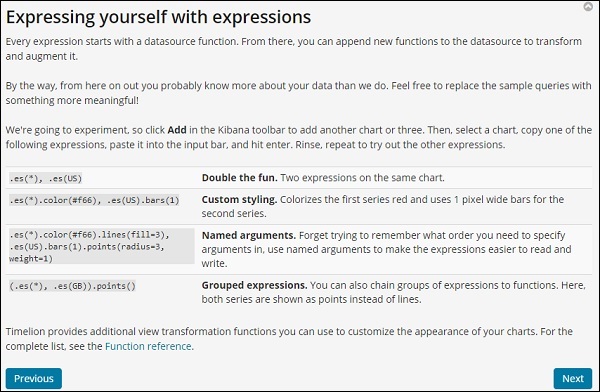
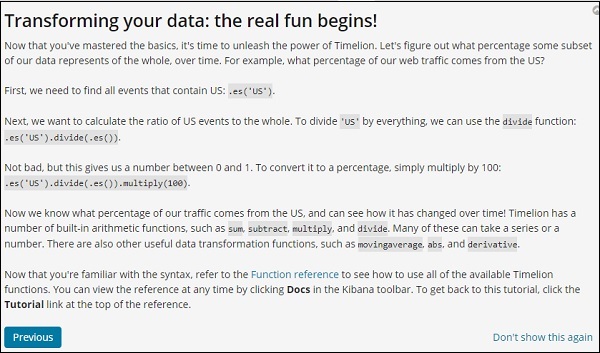
Referensi Fungsi Timelion
Klik pada tombol Bantuan untuk mendapatkan detail referensi fungsi yang tersedia untuk Timelion -
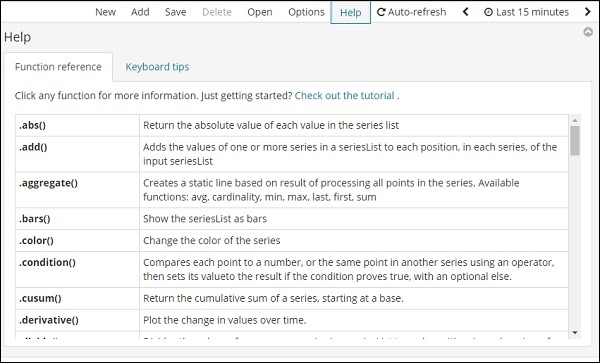
Konfigurasi Timelion
Pengaturan waktu dilakukan di Manajemen Kibana → Pengaturan Lanjutan.
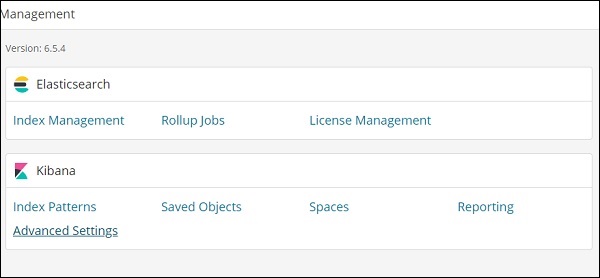
Klik Pengaturan Lanjutan dan pilih Timelion dari Kategori
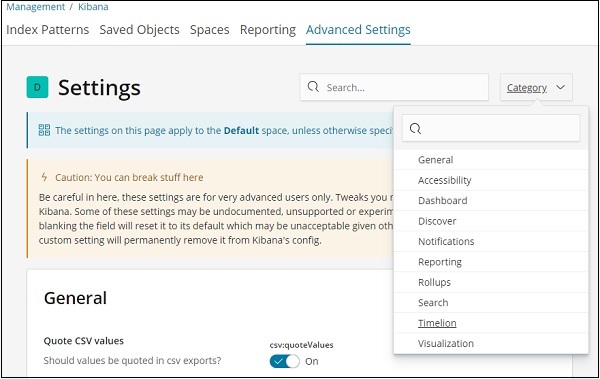
Setelah Timelion dipilih, ini akan menampilkan semua kolom yang diperlukan untuk konfigurasi timelion.
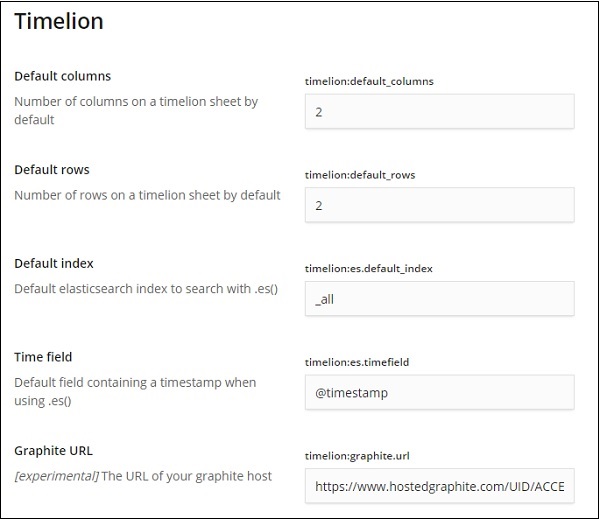
Di kolom berikut, Anda dapat mengubah indeks default dan kolom waktu yang akan digunakan pada indeks -
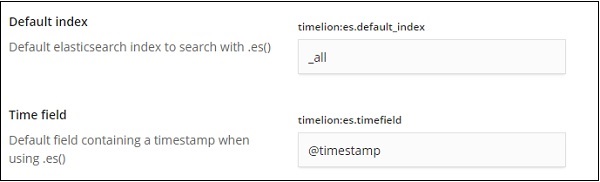
Defaultnya adalah _all dan timefield adalah @timestamp. Kami akan membiarkannya apa adanya dan mengubah indeks dan bidang waktu di timelion itu sendiri.
Menggunakan Timelion untuk Memvisualisasikan Data
Kami akan menggunakan indeks: medicalvisits-26.01.2019 . Berikut adalah data yang ditampilkan dari timelion untuk 1 Jan 2017 hingga 31 Des 2017 -
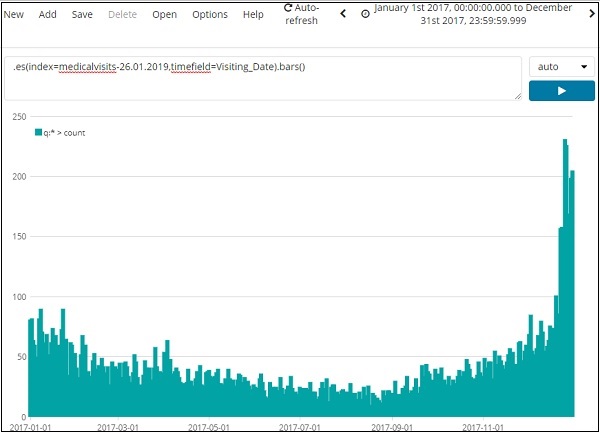
Ekspresi yang digunakan untuk visualisasi di atas adalah sebagai berikut -
.es(index=medicalvisits-26.01.2019,timefield=Visiting_Date).bars()Kami telah menggunakan indeks medicalvisits-26.01.2019 dan bidang waktu pada indeks tersebut adalah Visiting_Date dan fungsi bar yang digunakan.
Berikut ini kami telah menganalisis 2 kota untuk bulan Januari 2017, hari bijaksana.
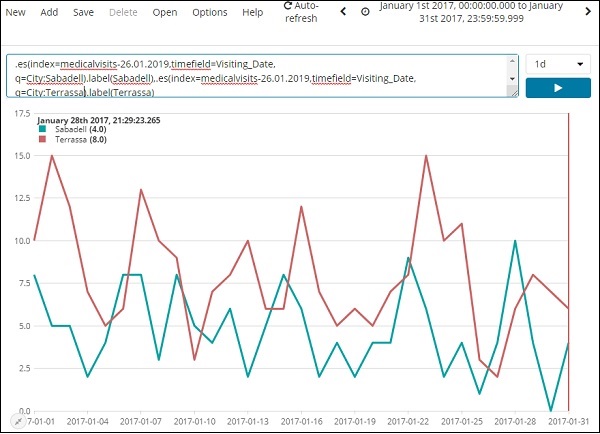
Ekspresi yang digunakan adalah -
.es(index=medicalvisits-26.01.2019,timefield=Visiting_Date,
q=City:Sabadell).label(Sabadell),.es(index=medicalvisits-26.01.2019,
timefield=Visiting_Date, q=City:Terrassa).label(Terrassa)Perbandingan garis waktu selama 2 hari ditampilkan di sini -
Ekspresi
.es(index=medicalvisits-26.01.2019,timefield=Visiting_Date).label("August 2nd 2018"),
.es(index=medicalvisits-26.01.2019,timefield=Visiting_Date,offset=-1d).label("August 1st 2018")Di sini kami telah menggunakan offset dan memberikan selisih 1 hari. Kami telah memilih tanggal saat ini sebagai 2 Agustus 2018. Jadi ada perbedaan data untuk 2 Agustus 2018 dan 1 Agustus 2018.
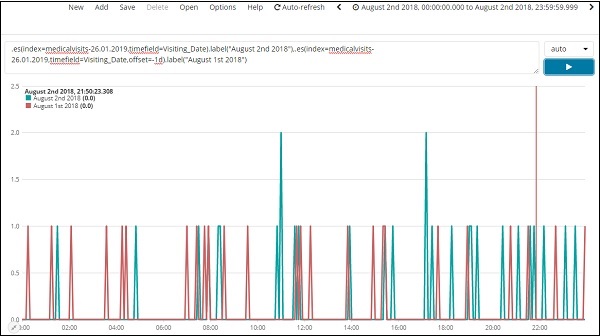
Daftar 5 kota teratas data untuk bulan Jan 2017 ditampilkan di bawah ini. Ekspresi yang kami gunakan di sini diberikan di bawah ini -
.es(index=medicalvisits-26.01.2019,timefield=Visiting_Date,split=City.keyword:5)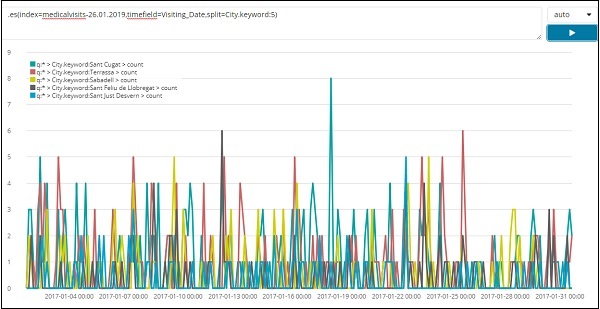
Kami telah menggunakan split dan memberi nama bidang sebagai kota dan karena kami membutuhkan lima kota teratas dari indeks yang kami berikan sebagai split = City.keyword: 5
Ini memberikan hitungan setiap kota dan mencantumkan nama mereka seperti yang ditunjukkan pada grafik yang diplot.